1、打开桌面上的“美图秀秀”,会出现“美图秀秀”界面。 点击界面中红色的“美化图片”按钮。
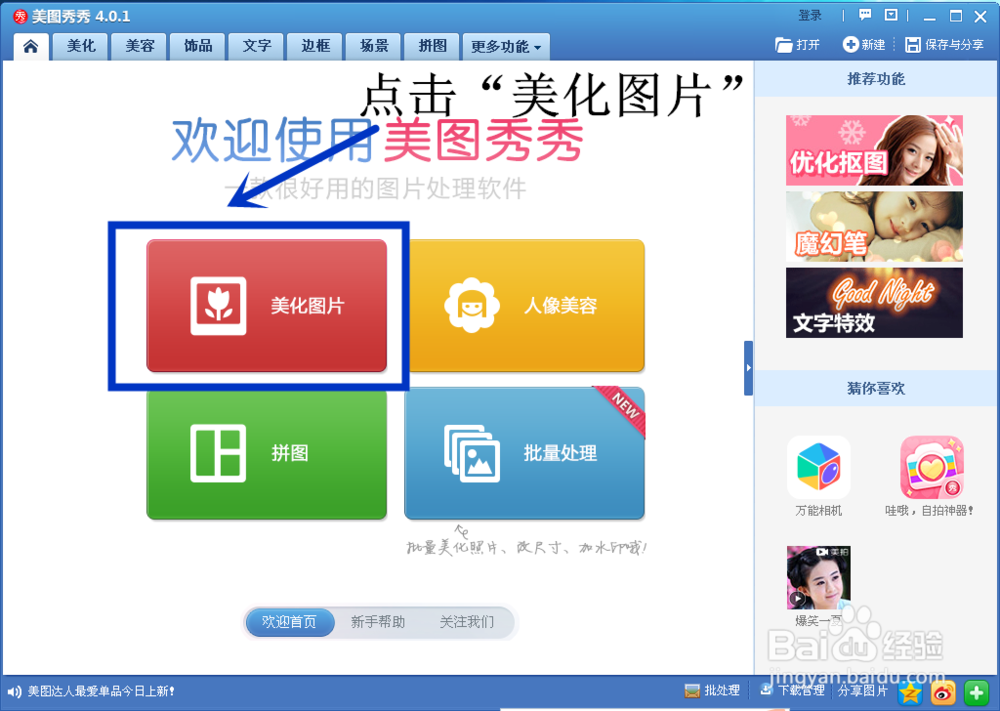
2、弹出对话框,点击“打开一张图片”字样,在目录中选择你要打开的图片,然后点击右下角的“打开”,即可打开图片

3、点击左侧“涂鸦笔”,即可开始进行图形的添加。

4、左上角的“画笔样式”或者“形状”,可以选择你想要的图形。左侧下方可对画笔颜色进行调试,在你想画的地方进行绘画,如果不满意点击上方“撤销”,即可重新编辑上一步骤。
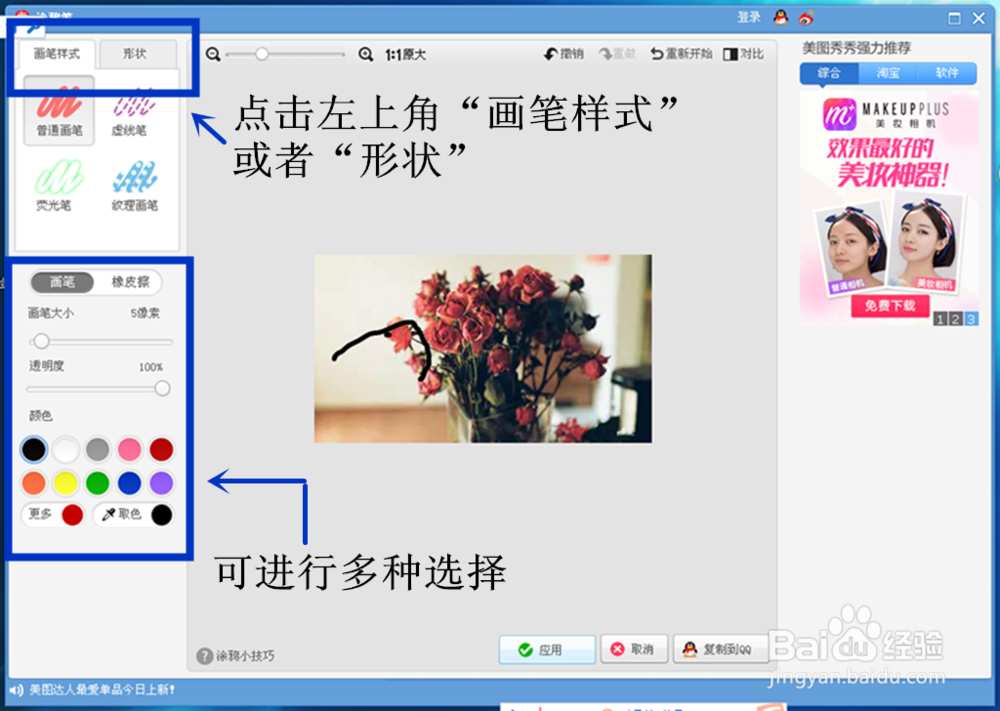
5、编辑好图形后点击“应用”,你对图片的编辑即可以应用于图片之上。
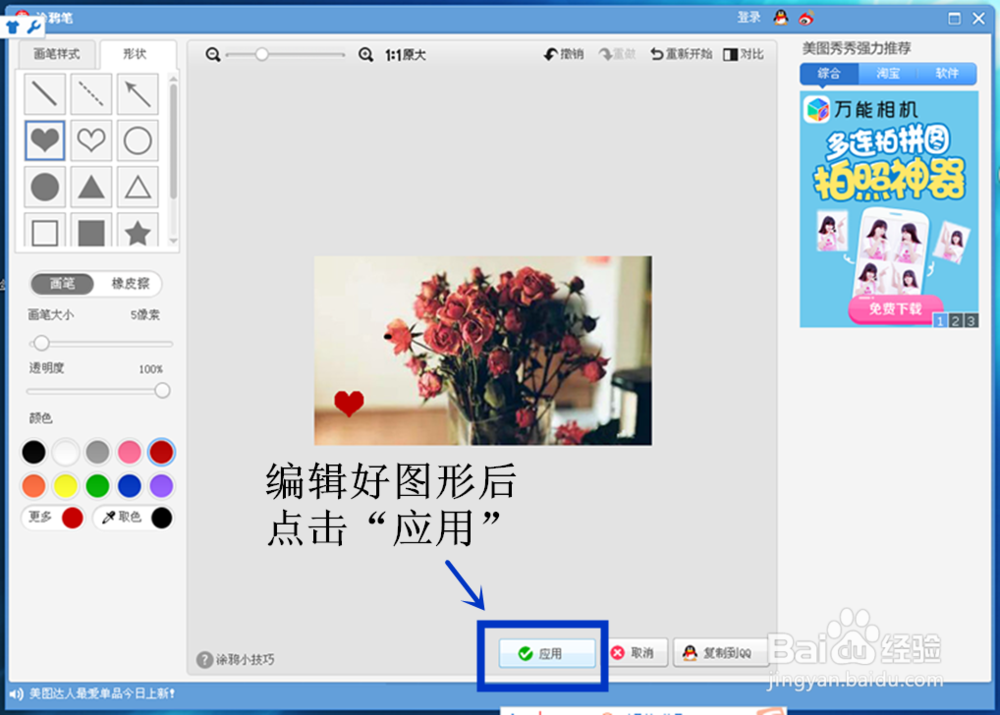
6、下面我将教你进行文字的编乩态祗嚆辑,点击标题栏中的“文字”,在弹框中输入你想输入的文字,下图标记处可对文字进行多种编辑。
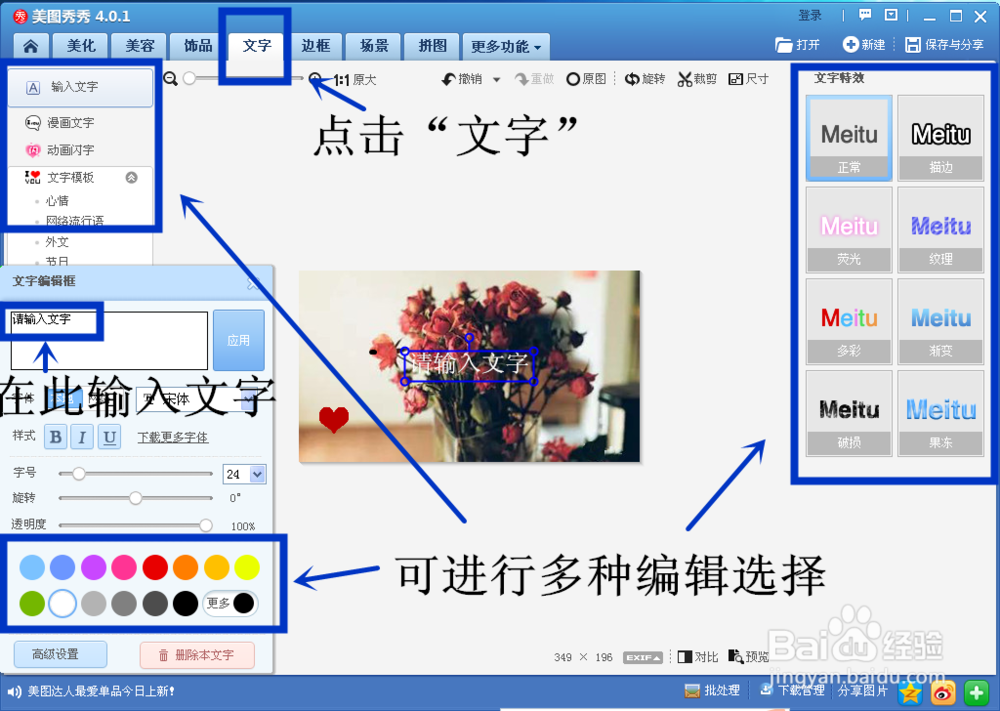
7、文字编辑结束后点击右上角“保存与分享”。如果不想存在默文件夹中,可点击“更改”按钮,可重新根据需求选择图片的保存路径。

8、保存路径选择结束后点击“确定”,然后点击绿色按钮“保存”,图片即可保存在你想保存的地方。
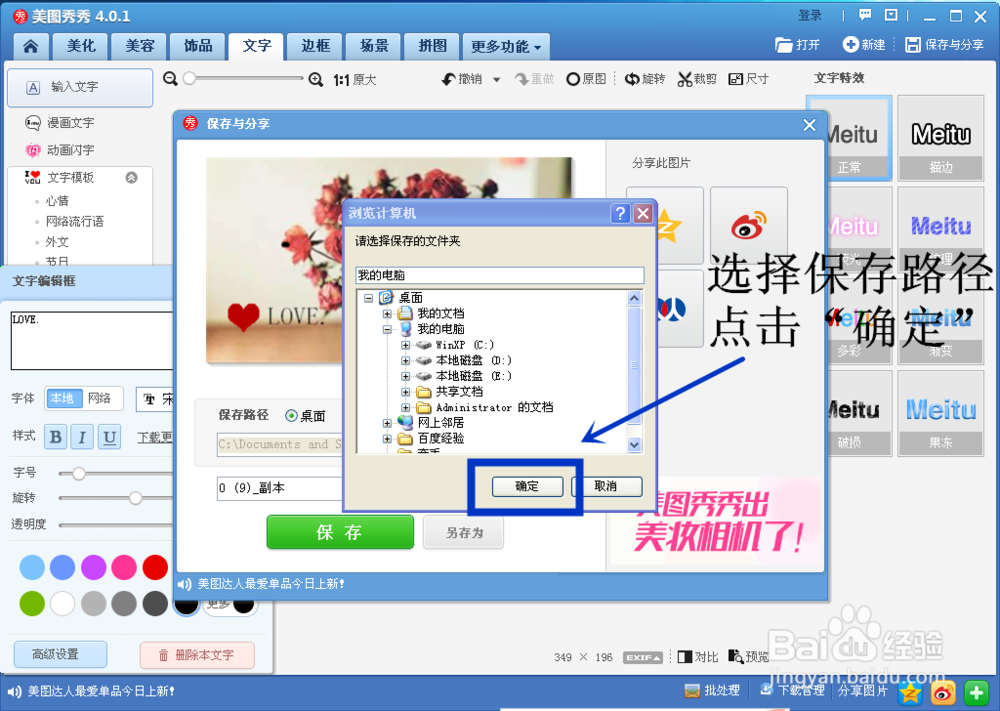

9、最后弹出弹框显示“保存成功”,你编辑的美美的图就完成并保存成功啦。
